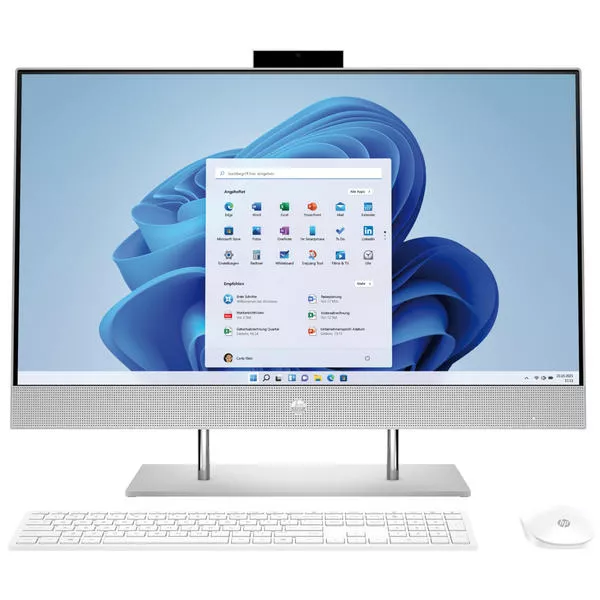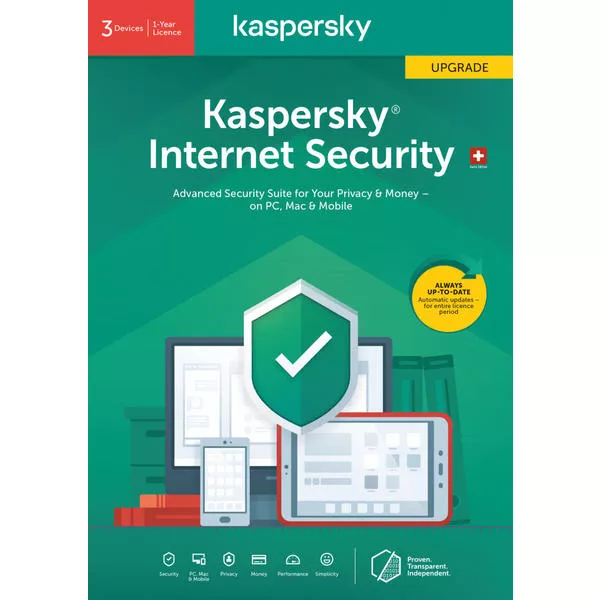Votre appareil peut perdre une partie de ses performances au fil du temps. Cependant, si vous suivez les conseils suivants, vous pouvez restaurer une partie des performances perdues au fil des ans et accélérer votre PC - sans trop d'efforts!
Tant que ces astuces ne conduisent pas à une optimisation de votre appareil, la boutique en ligne Fust propose une large gamme d'ordinateurs portables et de PC puissants. Vous trouverez également une grande variété de logiciels de sécurité pour une protection complète et rentable de votre ordinateur.
Notebooks und Desktops
Antivirus und SSD
1. Vérifiez vos programmes
Il se peut bien que ce ne soit pas votre appareil qui soit lent, mais qu'un seul programme cause des problèmes de vitesse. Utilisez le gestionnaire de tâches de Windows pour savoir si cette hypothèse est la bonne. Si vous découvrez un programme qui consomme beaucoup de puissance CPU, vous pouvez facilement l'arrêter et le redémarrer si nécessaire. Assurez-vous également que votre navigateur n'a pas trop d'onglets ouverts et qu'aucun document Office surdimensionné n'est en cours d'édition. Tout cela ralentit sensiblement votre système.
2. Votre PC a également besoin d'un nettoyage de printemps de temps en temps
Moins il y a d'espace disponible sur votre support de stockage, plus le système met de temps à trouver les fichiers que vous recherchez. Par conséquent, identifiez les fichiers, programmes ou images inutiles et supprimez ou désinstallez-les. Vous pouvez également supprimer sans hésiter les extensions non utilisées dans le navigateur. Vous pouvez également procéder à une défragmentation, c'est-à-dire que vos données disposées de manière chaotique sur le disque dur sont à nouveau réunies sans discontinuité. Cela peut accélérer la lecture des paquets de données, ce qui réduit considérablement le temps nécessaire pour ouvrir les fichiers. Cliquez avec le bouton droit de la souris sur le lecteur souhaité et ouvrez Propriétés > Outils > Optimiser. Cliquez sur Optimiser pour défragmenter le lecteur souhaité. Veillez à ne pas éteindre votre ordinateur ou votre portable pendant la défragmentation. Vous n'avez pas besoin de défragmenter le disque dur de votre Mac car il se défragmente lui-même à chaque fois que vous le redémarrez.
3. Éteignez les programmes de démarrage
Lorsque vous démarrez votre ordinateur, certains programmes sont lancés automatiquement. Le système a besoin de beaucoup de temps et d'énergie jusqu'à ce qu'ils soient complètement chargés. Dans le gestionnaire de tâches sous Autostart tous les programmes qui ne sont pas nécessaires peuvent être désactivés de manière pratique. Ensuite, votre système d'exploitation Windows démarrera sensiblement plus rapidement. Contrairement à votre appareil Windows, votre Mac vous permet de contrôler quelles applications s'ouvrent automatiquement. C'est pourquoi vous n'avez pas besoin de désactiver les applications de démarrage sur votre Mac.
4. Installez les dernières mises à jour Windows ou Mac et les pilotes de périphériques
Votre PC fonctionne plus efficacement lorsque toutes les mises à jour de Windows ou Mac et les pilotes de périphériques sont à jour. Pour vérifier cela, allez dans Préférences > Mise à jour et sécurité > Mises à jour Windows > Vérifier les mises à jour. Si des mises à jour sont disponibles, installez-les et redémarrez votre appareil. Votre appareil devrait alors fonctionner plus facilement. De même, sur votre Mac, ouvrez Préférences Système > Mise à jour du logiciel > Mettre à jour maintenant, si de nouvelles mises à jour sont disponibles. Sinon, vous n'aurez pas besoin d'effectuer d'opérations.
5. Supprimer les logiciels malveillants
Les logiciels malveillants, les logiciels ou les virus nuisibles peuvent avoir un impact massif sur votre système et entraîner une perte de performance. Il est donc essentiel que les protections antivirus et logiciels malveillants fonctionnent bien. Cependant, même avec une protection active contre les logiciels malveillants et les virus, une infection ne peut être exclue. Il vous est donc recommandé de vérifier votre appareil à l'aide d'un scanner de virus ou d'un programme antivirus.
6. Formater votre disque dur - Quand rien d'autre ne marche
Si aucune des mesures mentionnées ci-dessus n'a permis d'optimiser le système, vous devez formater le disque dur et réinstaller le système d'exploitation. Dans tous les cas, une sauvegarde des données doit être effectuée avant de procéder à ces mesures, car le formatage peut supprimer définitivement vos données personnelles ou vos photos. Faites un clic droit sur le lecteur souhaité > Format et dans la boîte de dialogue Format du lecteur décochez l'option Format rapide, car cela ne fera que supprimer la table des matières. Commencez à formater votre disque dur.
Nous recommandons vivement que le formatage soit effectué par un professionnel.
7. Si le formatage n'a pas non plus eu l'effet souhaité - Mettez à niveau votre matériel ou achetez un appareil de nouvelle génération
Les progrès technologiques sont rapides. Avec un appareil obsolète et très utilisé, il arrive souvent que les besoins actuels des utilisateurs ne puissent pas être tous satisfaits. Les applications d'aujourd'hui nécessitent beaucoup plus de puissance que par le passé, ce qui peut ralentir considérablement votre ordinateur. Pour rendre un PC définitivement plus rapide, il vaut la peine d'investir dans du nouveau matériel. Remplacez votre disque dur par un disque dur SSD super rapide ou étendez votre mémoire avec un composant supplémentaire. Vous pouvez également décider d'investir dans un appareil super rapide doté des dernières technologies.
Il est également possible de demander un Fust Computer Check dans nos magasins. Au cours de ce contrôle, tous les composants de votre appareil sont testés pour en vérifier les performances, les risques de sécurité et l'actualité.
*Les conseils ci-dessus sont des recommandations générales sur la façon de rendre votre ordinateur plus rapide. Nous ne sommes pas responsables des dommages qui pourraient résulter de l'application des conseils. Si vous avez le moindre doute sur la manière de les réaliser, notre équipe de service PC dans nos magasins, se fera un plaisir de vous aider à tout moment.